С развитием цифровых медиа и потоковых сервисов фильмы постепенно превратились в своего рода цифровой файл из формы физического носителя. За последние годы кардинально изменились не только сам фильм, но и то, как люди воспроизводят, делятся своими видеороликами и управляют ими. Удобно и модно хранить множество фильмов на памяти вашего ноутбука и воспроизводить их в любое время и в любом месте. Однако значительное количество людей по-прежнему выбирают традиционный способ записи своей жизни или просмотра любимых фильмов на DVD-диске. Между тем, эти коллекции DVD-дисков могут надежно сохранять ваши фильмы в течение длительного времени. Если вы один из них, вы, должно быть, ищете лучший DVD-плеер, чтобы можно было плавно и эффективно воспроизводить DVD-диски на своем ноутбуке.
К счастью, это именно та страница, которая вам нужна. Мы рассмотрим лучшие DVD-плеер для ноутбука в этой статье, будь то программное обеспечение или оборудование. И мы уверены, что вы обязательно сможете найти тот, который больше всего подойдет вашему ноутбуку. Просто продолжайте читать!

Часть 1. Могу ли я воспроизводить DVD на ноутбуке
Ответ может быть положительным. Но вам все равно следует выбрать правильный способ воспроизведения DVD в соответствии с конфигурацией вашего ноутбука. Мы знаем, что многие производители уже давно удалили оптический привод из ноутбуков, поскольку это может сделать машину громоздкой.
Воспроизведение DVD с помощью оптического привода на ноутбуке
Если у вас есть ноутбук с оптическим приводом, вы можете найти оптический привод на компьютере. Выполните следующие действия, чтобы воспроизвести DVD на своем ноутбуке:
Шаг 1.Вставьте DVD-диск в жесткий диск вашего ноутбука. Ваш ноутбук начнет автоматически его читать.
Шаг 2.Запустите встроенный DVD-плеер на своем ноутбуке, чтобы воспроизвести его. Если вы считаете, что встроенный проигрыватель не такой мощный, вы можете загрузить для воспроизведения другое отличное программное обеспечение DVD-плеера.
Просмотр DVD через внешний DVD-привод для ноутбука
Если вы недавно купили ноутбук с удаленным оптическим приводом, вам необходимо:
Шаг 1.Купите внешний DVD-привод в магазине.
Шаг 2.Подключите дисковод к ноутбуку и вставьте диск в привод.
Шаг 3.Следуйте инструкциям, чтобы загрузить на свой ноутбук программное обеспечение DVD-плеера для воспроизведения DVD.
Часть 2. Часть 2. 5 лучших внешних DVD-плееров для ноутбуков
1 LG GP65NB60 8 × сверхтонкий портативный привод CD/DVD
Цена: $26,99
Если у вас недостаточно большой бюджет, DVD-привод LG GP65NB60 8× — один из самых дешевых приводов, которые вы можете купить. Он работает тише, чем другие приводы, при записи или копировании дисков. LG GP65NB60 8× выпускается в нескольких цветах на выбор. Однако он работает немного медленно.
- Совместимость с Windows 10/11 и macOS.
- Поддержка бесшумной игры и бесшумной игры
- Требования к видеопамяти: от 64 до 128 МБ.
- Поддержка М-ДИСК

Плюсы
- Легкий и тонкий дизайн высотой 14 миллиметров
- Низкая цена
- Четыре цвета на выбор: черный, золотой, серебряный и белый.
- Диск работает тихо
Минусы
- Скорость копирования DVD низкая.
- Нет поддержки дисков Blu-ray.
- В комплект поставки входит только кабель Mini-USB-Type-A.
2 Асус ЗенДрайв
Цена: $37,99
Asus ZenDrive, способный работать в Windows, macOS и Linux, обеспечивает приличную скорость записи и чтения диска. Этот легкий диск легко подключается по принципу «подключи и работай». Более того, ZenDrive использует технологию M-DISC, которая поможет вам сохранять данные в течение длительного времени в суровых условиях.
- 8-кратная скорость записи на оптический накопитель
- 13-миллиметровый ультратонкий дизайн
- Поддержка шифрования диска для управления паролями и функций скрытых файлов.
- Поддержка онлайн-резервного копирования для устройств Android

Плюсы
- Тонкий и легкий для переноски: 228 грамм.
- Может работать практически со всеми операционными системами
- Доступная альтернатива Apple USB SuperDrive на Mac
- Удобное и прямое воспроизведение после подключения USB 2.0.
Минусы
- Он занимает два порта USB, что означает, что он может работать с однопортовыми устройствами.
- Нет поддержки дисков DVD-R RL, DVD+R RL и Blu-ray.
3 Привод Blu-ray Asus BW-16D1X-U
Цена: $168,00
Другой замечательный оптический привод Asus, Asus BW-16D1X-U Blu-ray Drive, поддерживает диски DVD и Blu-ray. Asus BW-16D1X-U может обеспечить такое же качество звука Blu-ray при воспроизведении дисков, но с небольшой потерей качества изображения. Кроме того, он быстро читает диски и копирует фильмы Blu-ray.
- 16× скорость записи на оптический накопитель
- Поддержка копирования дисков Blu-ray
- Совместим со всеми форматами Blu-ray, DVD и CD, а также M-Disc.
- Поддержка порта USB 3.0 B и порта питания постоянного тока

Плюсы
- Современный и футуристический внешний вид
- Совместимость с различными типами дисков.
- Встроенное программное обеспечение для резервного копирования устройства Android на Blu-ray.
- Быстрая скорость чтения
Минусы
- Дорогая цена
- Непредсказуемые проблемы с извлечением дисков
- Частичное программное обеспечение не может работать на Mac
4 Панасоник DVD S700
Цена: $44,88
Для людей, которые хотят воспроизводить DVD со всеми региональными кодами, Panasonic DVD S700 — это то, что вы не можете пропустить. Этот оптический привод, не зависящий от региона, прост в использовании и оснащен полным пультом дистанционного управления для воспроизведения дисков, купленных в разных регионах. Между тем, его воспроизведение также включает JPEG и MP3.
- Поддержка воспроизведения DVD, CD, файлов изображений JPEG и аудио MP3.
- Воспроизведение DVD со всеми региональными кодами
- Поддержка масштабирования исходного разрешения старых DVD-дисков для более высоких и больших телевизоров.

Плюсы
- Поддержка мультирегиональных DVD-дисков
- Мини и легкий
- Поддержка улучшения DVD-дисков с низким разрешением до качества Full HD 1080p.
- Поддержка обеспечения качества звука Dolby Digital Sound
- Поддержка продолжения воспроизведения с того места, где вы остановились
Минусы
- Нет поддержки всех дисков Blu-ray.
- Нет поддержки формата CPRM.
5 Сони БДП S3200
Цена: $129,00
Sony BDP S3200 — еще один внешний DVD-привод, не зависящий от региона. Помимо соединения HDMI, его можно подключить к Wi-Fi и Ethernet. Вы также можете использовать этот DVD-привод для воспроизведения дисков Blu-ray. Службы потоковой передачи и функции зеркалирования также улучшат качество воспроизведения.
- Поддержка воспроизведения дисков Blu-ray, DVD, компакт-дисков и перезаписываемых компакт-дисков.
- Поддержка встроенного Wi-Fi для беспроводной потоковой передачи с приложениями.
- Поддержка дистанционного управления
- Поддержка технологии Miracast для зеркалирования ваших смартфонов

Плюсы
- Предложите режим быстрого запуска/загрузки для быстрой постановки диска в очередь.
- Предложите специальную функцию общения, чтобы делиться публикациями о фильмах, видео и музыке.
- Поддержка потоковых сервисов более 200 приложений
Минусы
- Дорогая цена
- Нет поддержки масштабирования до 4K.
- Медленный запуск Netflix
Часть 3. 5 лучших программ для DVD-плееров для ноутбуков
Если вы найдете отличный внешний DVD-привод, его использование с мощным программным обеспечением DVD-плеера может стать идеальным решением. Вот пять лучших программ DVD-плееров 2024 года, которые вы можете рассмотреть.
| Поддерживаемая ОС | Цены | Поддержка дисков Blu-ray | Поддержка HD/4K/8K | Интерфейс | |
| Мастер Blu-ray проигрыватель Blu-ray | Windows 11/10/8/7, macOS | Бесплатная пробная версия, $15,60 в месяц | HD/4К/8К | Удобный | |
| VLC Медиаплеер | Windows 11/10/8/7/XP, macOS | Бесплатно | HD/4К/8К | Сложный | |
| 5KPlayer | Windows 10/8/7/Vista/XP, macOS | Бесплатно | HD/4К/8К | Сложный | |
| PowerDVD | Windows 11/10 8/8.1/7 | Бесплатная пробная версия, $59,99 для пожизненного стандарта, $99,99 для пожизненного ультра | HD/4К/8К | Простой | |
| Blu-ray-плеер Leawo | Windows 10/8/8.1/7, macOS | Бесплатно | HD/4К | Сложный |
1 Мастер Blu-ray проигрыватель Blu-ray
Функции
- Поддержка типов DVD: DVD-ROM, DVD-R, DVD+R, DVD-RW, DVD+RW, DVD-RAM, DVD-DL и т. д. из всех регионов.
- Поддержка воспроизведения Blu-ray
- Поддержка форм воспроизведения дисков, папок, файлов изображений ISO и файлов IFO.
- Поддержка практически всех видео и аудио форматов.
- Поддержка различных настроек воспроизведения для выбора субтитров, перемотки вперед/назад, настройки эффектов фильма, выбора звуковых дорожек, управления списком воспроизведения и создания снимков экрана.
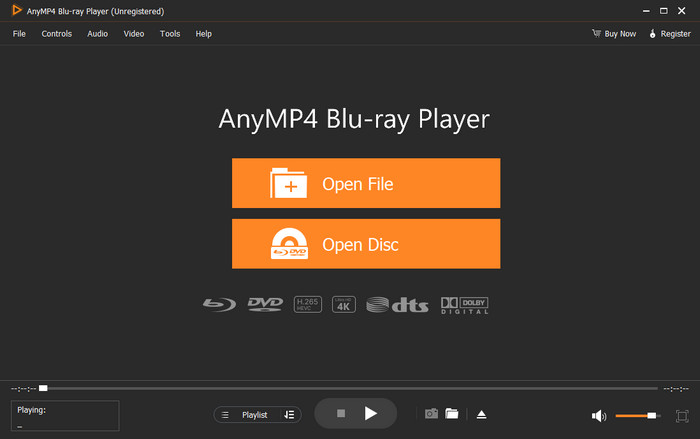
Плюсы
- Программное обеспечение DVD-плеера, не зависящее от региона
- Поддержка воспроизведения DVD и Blu-ray.
- Поддержка разрешения видео 1080p HD, 4K и 8K.
- Поддержка практически всех форматов видео
- Разумный план подписки
- Простой в использовании дизайн интерфейса
- Комплексные настройки воспроизведения
Минусы
- Бесплатная пробная версия предлагает ограниченные функции
Нижняя граница
Мастер Blu-ray Блю-рей проигрыватель это самый потрясающий DVD-плеер, который вы когда-либо видели. Этот превосходный DVD-плеер поддерживает практически все типы DVD и видеоформаты. Независимо от того, новичок вы или профессионал, вы можете легко войти в него и перейти к названию DVD, который хотите посмотреть. Чтобы насладиться просмотром DVD на своем ноутбуке, как в кинотеатре, Blu-ray Player обеспечивает поддержку разрешения 1080p HD, 4K и 8K, а также качество звука без потерь. Более того, проигрыватель Blu-ray поддерживает все региональные коды DVD, поэтому вы можете воспроизводить DVD-диски где угодно, где бы вы ни покупали его.
Бесплатная загрузка
Для Windows
Безопасная загрузка
Бесплатная загрузка
для MacOS
Безопасная загрузка
2 VLC Медиаплеер
Функции
- Поддержка DVD-дисков, файлов, воспроизведения файлов ISO
- Поддержка преобразования форматов видео
- Поддержка записи экрана
- Поддержка потоковой передачи MPEG и DivX.
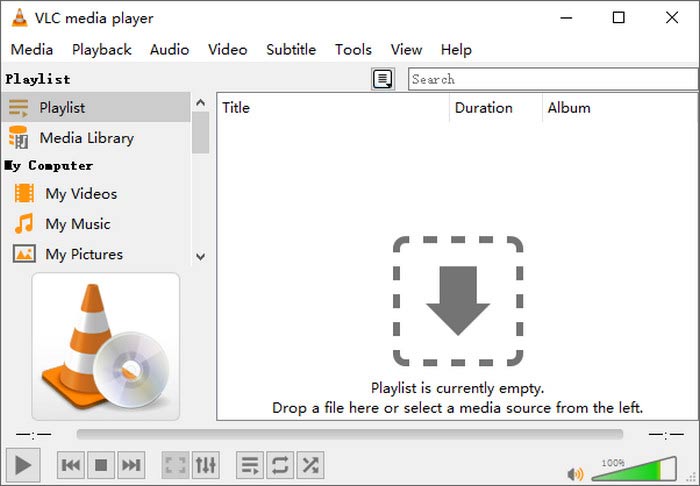
Плюсы
- Полностью бесплатное программное обеспечение плеера
- Совместим со всеми платформами
- Поддержка почти популярных форматов, таких как MPEG, AVI, ASF, WMV, WMA, MP4, MOV, 3GP, OGG и т. д.
- Поддержка преобразования форматов видео
- Без рекламы
Минусы
- Не хватает нескольких функций редактирования видео.
- Не для новичков
- Нет поддержки дисков Blu-ray.
Нижняя граница
VLC Media Player — это программа с открытым исходным кодом, совместимая как с ПК, так и с Mac. Он широко используется, потому что это бесплатное программное обеспечение DVD-плеера поддерживает воспроизведение различных медиа-форм. Однако операция может оказаться сложной для новых пользователей. Более того, кажется, что VLC не умеет ничего, но он не во всех разбирается.
3 5KPlayer
Функции
- Поддержка воспроизведения видео/аудио файлов, DVD-дисков
- Поддержка потоковых сервисов для таких веб-сайтов, как YouTube.
- Поддержка онлайн-радиостанций BBC, Classic FM, радио Hotmix и т. д.
- Поддержка беспроводного потока AirPlay и DLNA.
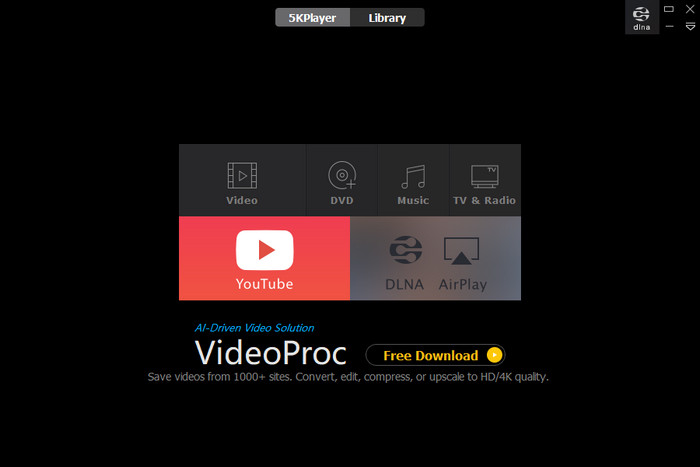
Плюсы
- Бесплатное использование
- Поддержка воспроизведения DVD-дисков и файлов DVD ISO.
- Поддержка настроек воспроизведения для добавления закладок, вырезания видео и создания снимков.
- Поддержка разрешения видео 1080p HD, 4K и 8K.
- Поддержка потоковой передачи аудио и видео по беспроводной сети без потери качества.
Минусы
- Нет поддержки воспроизведения Blu-ray.
- Автоматически устанавливать себя в качестве проигрывателя по умолчанию на вашем компьютере
- Воспроизведение прерывалось при использовании кнопок перемотки вперед или назад в версии для Mac.
Нижняя граница
5KPlayer — еще один бесплатный проигрыватель, который подходит для воспроизведения DVD на ноутбуке. Он поддерживает только DVD. Вы можете наслаждаться высоким качеством видео до 8K с помощью 5KPlayer в Windows и macOS. Сервис потокового вещания и функции IPTV делают его более универсальным. Но нестабильность и другие проблемы с воспроизведением будут мешать вашему просмотру.
4 PowerDVD
Функции
- Поддержка высококачественного воспроизведения DVD, Blu-ray и 4Ultra HD.
- Поддержка основных форматов видео, таких как MP4, MKV, MOV, AVI, APNG, WebP, WebM и т. д.
- Поддержка улучшения качества видео и звука
- Поддержка 100 ГБ бесплатного облачного хранилища для совместного использования на ПК, телевизоре и телефонах.
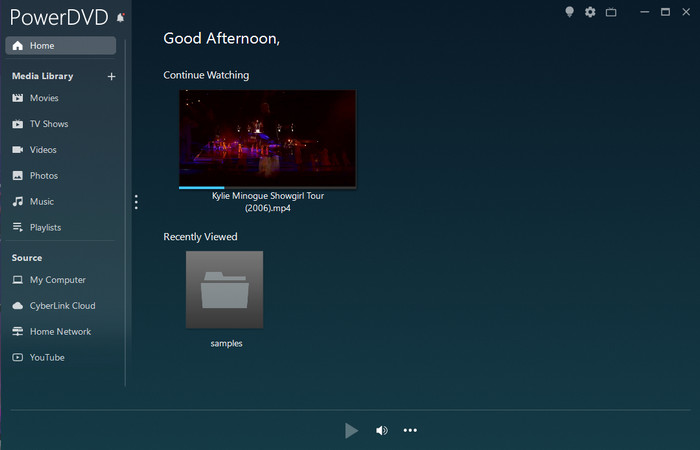
Плюсы
- Поддержка DTS-HD, Dolby Audio и объемного звука Hi-Res 7.1.
- Удобный интерфейс
- Поддержка 3D-воспроизведения
Минусы
- Нет версии для Mac
- Ресурсоемкий
- Дорогой тарифный план
- Слишком много рекламы
Нижняя граница
PowerDVD — медиаплеер, предназначенный только для Windows. Он поддерживает воспроизведение всех обычных дисков DVD и Blu-ray. В то же время PowerDVD разработала другие специальные функции для улучшения общего качества просмотра, например воспроизведение 3D. Однако эти функции замедляют производительность системы.
5 Blu-ray-плеер Leawo
Функции
- Поддержка дисков DVD/Blu-ray, файлов, воспроизведения файлов ISO
- Поддержка виртуального дистанционного управления меню диска Blu-ray/DVD
- Поддержка видеофайлов в форматах AVI, MPEG, WMV, MP4, FLV, RMVB, MOV, Xvid, 3GP и т. д.
- Функция многоракурсного просмотра позволяет пользователям смотреть фильмы с нескольких камер и переключать углы обзора.
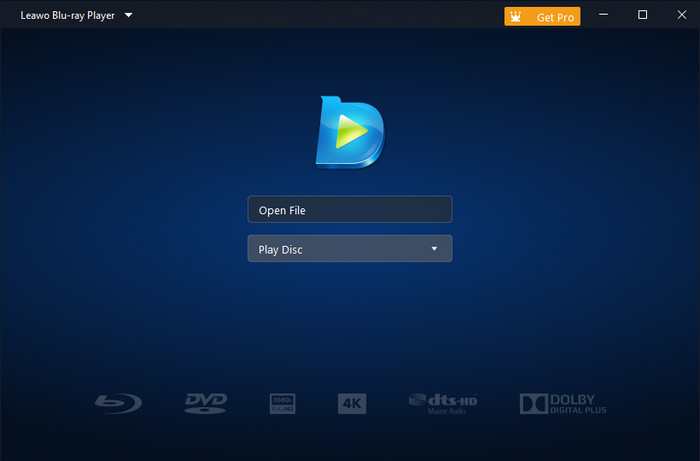
Плюсы
- Бесплатно и безопасно в использовании
- Поддержка изменения цвета скина программного обеспечения Dark и Light
- Встроенное руководство пользователя в программе.
Минусы
- Слишком часто вылетал при воспроизведении дисков Blu-ray.
- Диски DVD/Blu-ray загружаются слишком долго
- В основном поддержка воспроизведение HD-видео 1080p
Нижняя граница
Leawo Blu-ray Player – подходящая программа для тех, кто пытается воспроизводить DVD на ноутбуках. В его интерфейсе не так много цифр и меню, которые могли бы вас беспокоить. С помощью этого проигрывателя вы можете хорошо управлять воспроизведением дисков. Но проигрыватель Leawo Blu-ray действительно нуждается в улучшении стабильности.
Часть 4. Как подключить DVD-плеер к ноутбуку
Если вы приобрели идеальный внешний DVD-плеер для портативного компьютера, вы можете выполнить следующие действия, чтобы подключить его:
Шаг 1.Включите свой ноутбук.
Шаг 2.Подключите один конец USB-кабеля к внешнему DVD-приводу. Затем подключите другой конец к ноутбуку.
Шаг 3.Когда физические соединения будут безопасными, следуйте инструкциям, чтобы загрузить соответствующее программное обеспечение для воспроизведения.

Кончик
Если на вашем ноутбуке есть только порт HDMI Out, вы можете использовать карту видеозахвата для их подключения.

Часть 5. Часто задаваемые вопросы о DVD-плеере для ноутбука
-
Есть ли в ноутбуках DVD-плеер?
Не так много. Все больше и больше производителей решают убрать встроенный DVD-плеер внутри ноутбука. Это может сделать ноутбук более легким.
-
Все ли ноутбуки могут воспроизводить DVD?
Да. Даже если в вашем ноутбуке нет оптического привода. Вы можете воспроизводить компакт-диски или DVD-диски с помощью внешнего DVD-привода.
-
Почему DVD не воспроизводится на моем ноутбуке?
Многие причины могут вызвать эту проблему. Ваш привод DVD отключен, диск DVD загрязнен или поврежден, код региона DVD несовместим с вашим проигрывателем и т. д.
Подведение итогов
Вот мы и подошли к концу статьи. Мы уверены, что благодаря чтению вы узнали все о воспроизведении DVD-дисков на своем ноутбуке. Мы перечислили лучшие DVD-плеер для ноутбука с десятью программными и аппаратными средствами на ваш выбор. Если вы думаете, что оборудование дороже. Экономичное и мощное программное обеспечение проигрывателя, такое как Blu-ray Master Blu-ray Player, может избавить вас от всех забот. Загрузите его и наслаждайтесь фантастическим просмотром DVD на своем ноутбуке!
Другие материалы от Blu-ray Master
- Лучшее программное обеспечение для 4 DVD-плееров для MacBook Air/Pro/iMac
- Можете ли вы воспроизводить DVD на PS4 или PS3? Вот 2 рабочих метода
- Можете ли вы воспроизводить DVD на Wii? Да, вот руководство
- 100% Бесплатные способы решения проблемы, с которой VLC не воспроизводит DVD и не работает
- Лучшее приложение для DVD-плеера — 2 бесплатных способа воспроизведения DVD на iPad и Android
- [Решено] Могу ли я воспроизводить DVD на проигрывателе Blu-ray?


